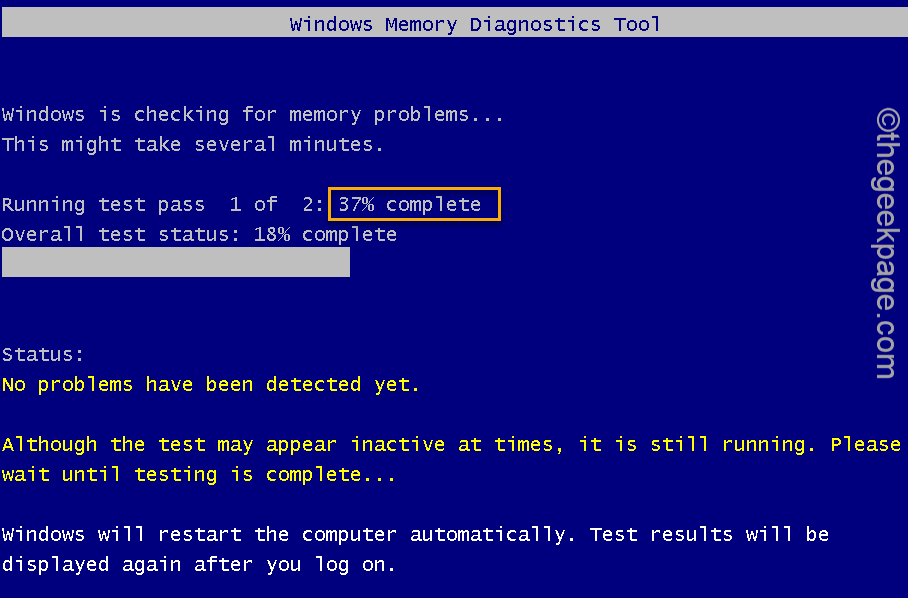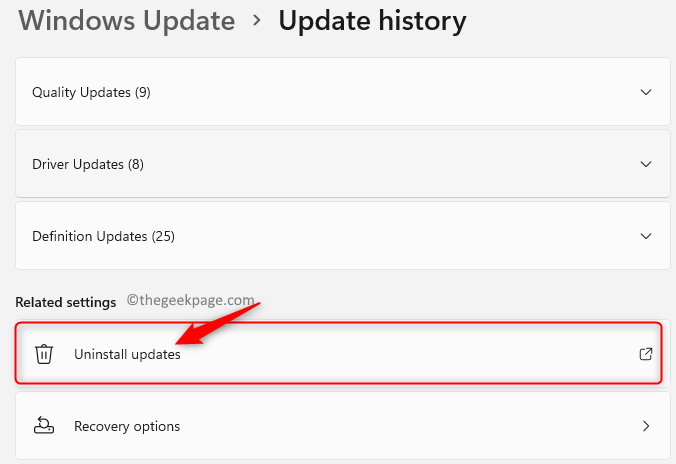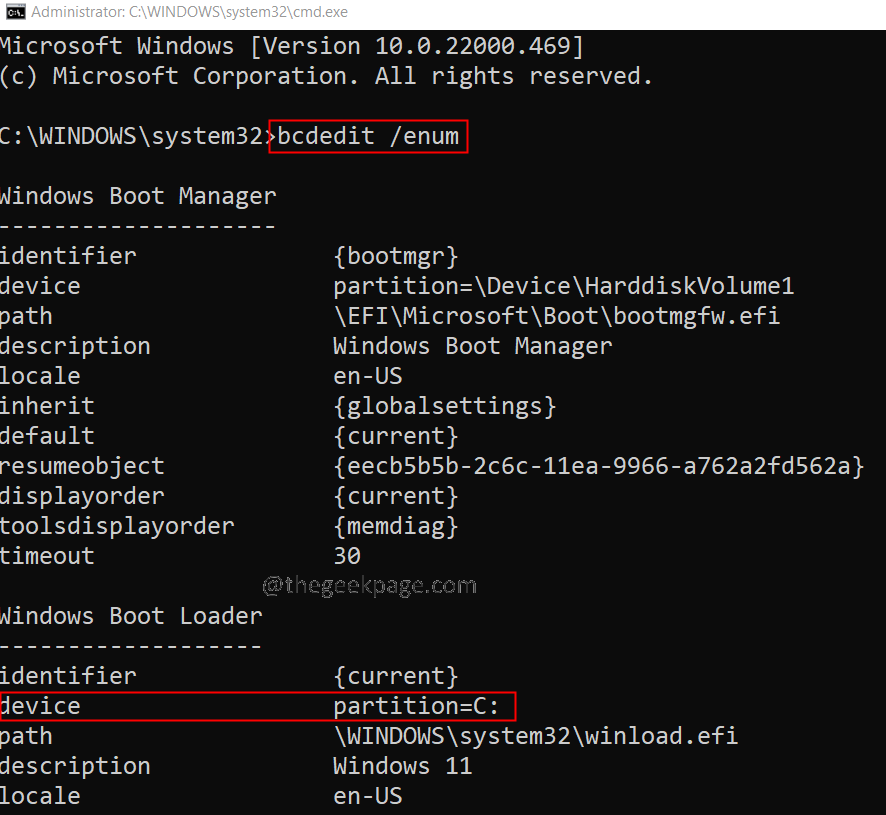BSOD ali modri zaslon smrti je razvpit med uporabniki operacijskega sistema Windows, ko se računalnik zruši, prikaže sporočilo o napaki, kodo QR skupaj s sporočilom o napaki na modrem zaslonu. Toda v nekaterih redkih redkih primerih so uporabniki poročali o tem, da imajo rožnati zaslon smrti, kjer so vse stvari podobne težavam z BSOD, le da je barva ozadja bledo rožnata. Ta zelo redka težava se je morda pojavila zaradi kakršne koli težave s strojno/programsko opremo v vašem sistemu.
Kazalo
Popravek 1 – Posodobite svojo grafično kartico
Poskusite posodobiti grafično kartico na vašem sistemu.
1. Najprej pritisnite na Tipka Windows + X ključi skupaj.
2. Nato tapnite »Upravitelj naprav” za dostop do njega.

3. Ko se odpre upravitelj naprav, tapnite »Adapterji zaslona«, da ga razširite.
4. Nato z desno tipko miške kliknite gonilnik zaslona in kliknite »Posodobite gonilnik“.
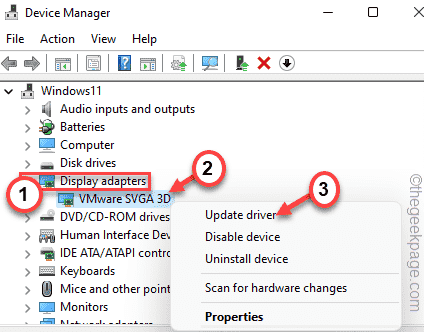
5. Nato kliknite na "Samodejno iskanje gonilnikov« na oknu.
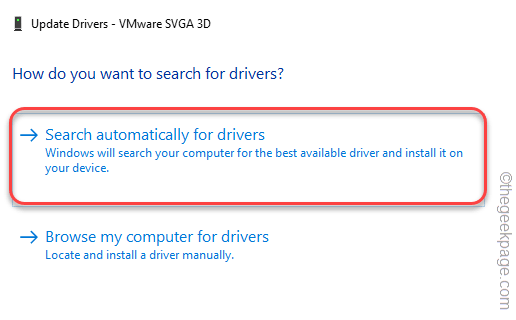
Windows bo zdaj prenesel in namestil najnovejšo različico grafičnega gonilnika v vaš sistem.
Znova zaženite sistem in preverite, ali to deluje.
OPOMBA – Poleg tega lahko prenesete tudi najnovejšo različico Nvidia, AMD, Intel grafične gonilnike neposredno v vašem sistemu in jih namestite ročno.
Popravek 2 – Odklopite vse nepotrebne elemente
V sistem ste priključili nekaj nepotrebnih elementov, poskusite jih odklopiti in preverite.
1. Najprej se prepričajte, da je računalnik popolnoma izklopljen.
2. Sedaj previdno odstranite sistem in ločite sistem od vira napajanja.
3. Nato odstranite vse zunanje naprave iz sistema (vključno z različnimi adapterji USB, ključi, zunanjimi trdimi diski, pogoni USB).
5. Ko to storite, samo priključite napajalni kabel na sistem in VKLOPITE napravo.
Ko se vaš računalnik zažene, preverite, ali vidite rožnati zaslon težave s smrtjo.
Popravek 3 – Ročno preverite zaslon
Obstaja možnost, da monitor/zaslonska enota, ki jo uporabljate, ne deluje pravilno.
1. Preverite povezavo monitorja.
2. Najboljši način, da ugotovite, ali obstaja težava z monitorjem, je, da ga ločite od sistema in preizkusite z drugim osebnim/prenosnim računalnikom.
Preverite, ali na drugem računalniku opazite težavo z rožnatimi odtenki na zaslonu. Če niste, je težava v vašem trenutnem sistemu.
Popravek 4 – Uporabite čistilni način
Sistem lahko očistite za zagon, da ugotovite glavni vzrok težave in ustrezno ukrepate.
1. Najprej pritisnite na Tipka Windows + R ključi skupaj.
2. Nato vnesite ta ukaz in pritisnite Vnesite ključ.
msconfig
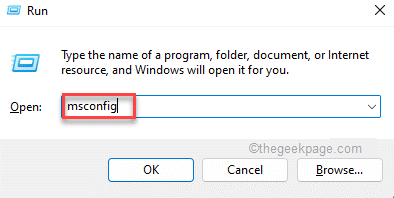
3. V oknu Konfiguracija sistema pojdite na "General” zavihek.
4. Tukaj izberite "Selektivnozačeti” in nato označite možnost “Naložite zagonske elemente” možnost.
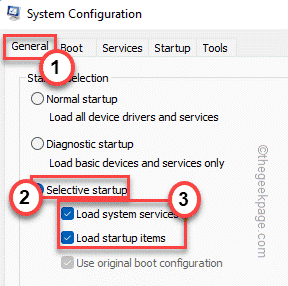
5. Po tem kliknite na "Storitve” oddelek.
6. Tukaj moraš preverite "Skrij vse Microsoftove storitve" škatla.
7. Nato tapnite »Onemogoči vse” možnost, da onemogočite vse aplikacije tretjih oseb.

Na ta način bodo ustavljene vse storitve, ki vplivajo na težavo z utripanjem kazalca.
8. Nato tapnite »Začeti” zavihek.
9. Zdaj tapnite »Odprite upravitelja opravil“.
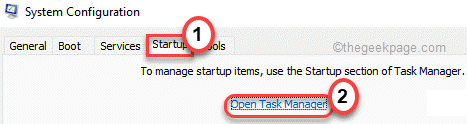
Odprl se bo upravitelj opravil.
10. Tukaj so navedene vse storitve, ki so nastavljene na samodejni zagon s sistemom.
11. Nato z desno tipko miške kliknite storitev in tapnite »Onemogoči“.
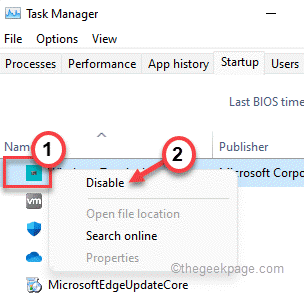
Zdaj zaprite upravitelja opravil in se vrnite v okno System Configuration.
12. Ne pozabi se dotakniti »Prijavite se” in nato na “v redu“.

Opazili boste, da se je pojavil poziv za ponovni zagon računalnika.
13. Samo kliknite na "Ponovni zagon«, da takoj znova zaženete sistem.

Ko se vaš sistem znova zažene, preverite, ali se soočate z istim rožnatim zaslonom smrti ali ne.
Če težave ne opazite, lahko odštejete, da to težavo povzroča programska oprema drugega proizvajalca.
1. Pritisnite na Tipka Windows + R ključi skupaj.
2. Nato vnesite "appwiz.cpl« in kliknite na »v redu“.

3. V oknu Programi in funkcije boste videli seznam aplikacij.
Preverite, katere aplikacije so bile nedavno nameščene.
4. Samo z desno tipko miške kliknite najnovejšo nameščeno aplikacijo in tapnite »Odstrani«, da odstranite aplikacijo.

Po tem je treba vašo težavo odpraviti.
Dodatni nasveti –
1. Če naletite na to težavo z igro, jo poskusite znova namestiti.
2. Poskusite uporabiti drugo zaslonsko enoto, če je mogoče.